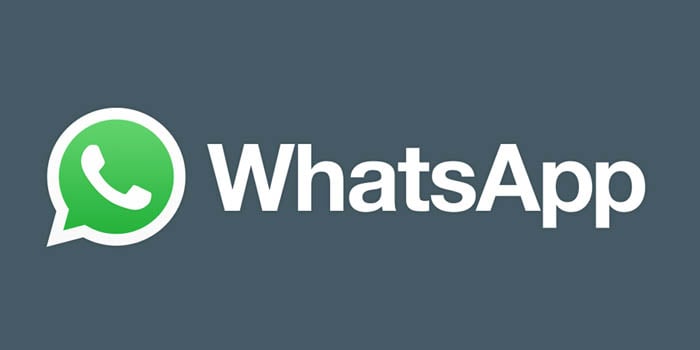
Gadgetren – Ada banyak cara agar kita dapat membaca pesan WhatsApp tanpa ketahuan kalau kita sudah membacanya.
Seperti yang diulas sebelumnya, saat mengirimkan pesan melalui aplikasi WhatsApp, akan muncul beberapa tanda yang menunjukkan proses pengiriman pesan. Salah satunya adalah tanda centang ganda berwarna biru yang menunjukkan bahwa pesan yang dikirim telah dibaca oleh penerima.
Hal tersebut kadang cukup mengganggu bagi sebagian pengguna, karena dapat ketahuan membaca pesan padahal sedang tidak ingin membalasnya. Lalu apa yang harus dilakukan?
Cara Memasang Widget WhatsApp untuk Melihat Isi Chat Tanpa Indikator Centang Biru
Dengan menggunakan widget WhatsApp di home screen, pengguna Android dapat mengintip isi pesan WhatsApp yang baru masuk tanpa perlu takut muncul centang biru, yang menunjukkan bahwa kita telah membaca pesan tersebut.
Secara default, saat menginstal aplikasi perpesanan WhatsApp, aplikasi juga akan menginstal widget yang dapat digunakan di layar utama perangkat Android. Namun untuk menggunakannya, setiap launcher sistem Android memiliki cara yang berbeda-beda. Pada umumnya sama seperti memasang widget lainnya.
Baca Juga: Mau tau pesan WhatsApp yang sudah terhapus? Ini cara melihatnya lagi
Berikut ini cara memasang widget WhatsApp di home screen secara umum:
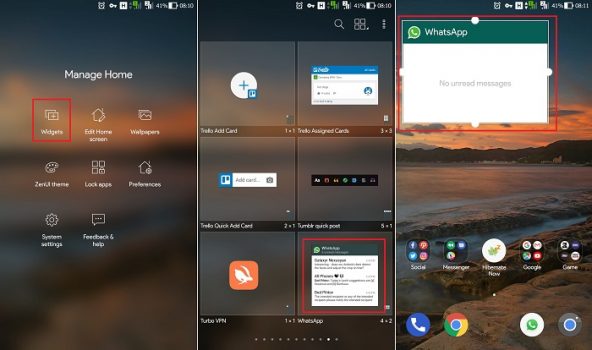
- Keluar dari semua aplikasi dan drawer aplikasi dengan menekan tombol home
- Pilih layar yang akan dipasangi dengan widget WhatsApp, atau Anda dapat membuat layar yang baru
- Tekan layar pada ruang kosong dan tahan beberapa waktu untuk memunculkan opsi menu dari launcher, pada beberapa launcher memiliki cara yang berbeda
- Setelah itu, jika muncul opsi pilihan widgets, pilih opsi tersebut
- Biasanya setelah memilih opsi tersebut, kita akan dibawa ke daftar widget yang tersedia di perangkat, lalu cari widget WhatsApp
- Ketuk widget WhatsApp dan tarik ke layar yang diinginkan saat widget sudah ketemu
- Pengguna dapat mengatur ukuran widget dengan mengetuk dan menahan agak lama di widget tersebut sampai muncul border yang dapat digeser-geser untuk menyesuaikan ukuran widget
Baca Juga: Agar lebih menarik, ini cara membuat tulisan terbalik di aplikasi WhatsApp
Nah, setelah ini semua chat WhatsApp yang masuk dapat dilihat dari widget tersebut. Pengguna dapat mengetuk ke pesan yang diinginkan untuk masuk ke aplikasi WhatsApp saat ingin membalas pesan. Ini tentu juga memudahkan pengguna untuk melihat isi pesan tanpa harus selalu membuka aplikasi terlebih dahulu.












Tinggalkan Komentar